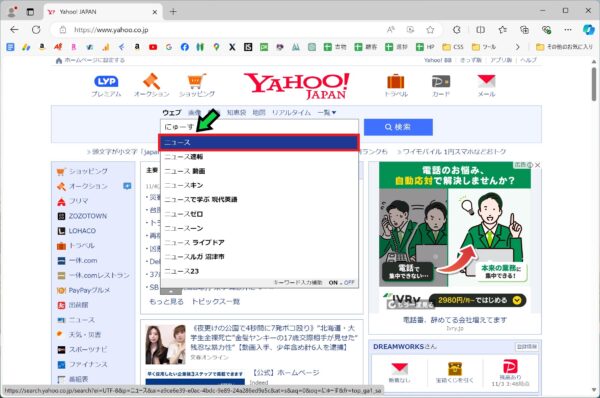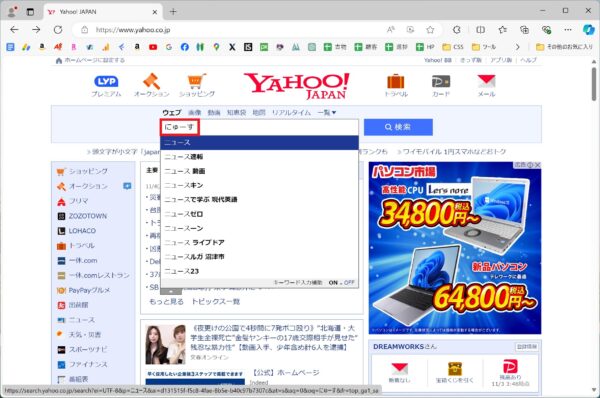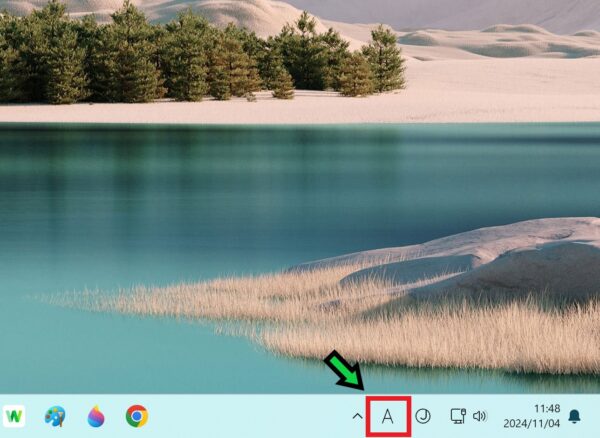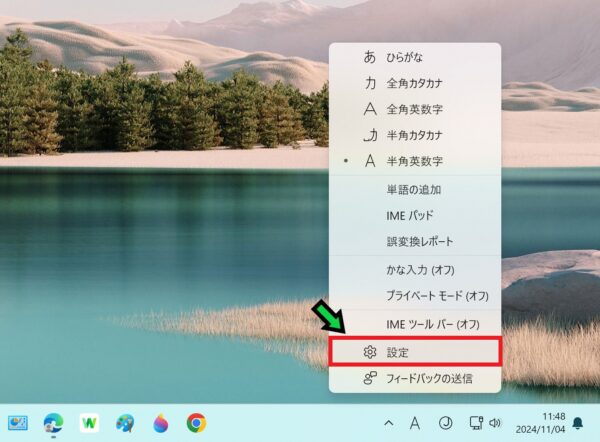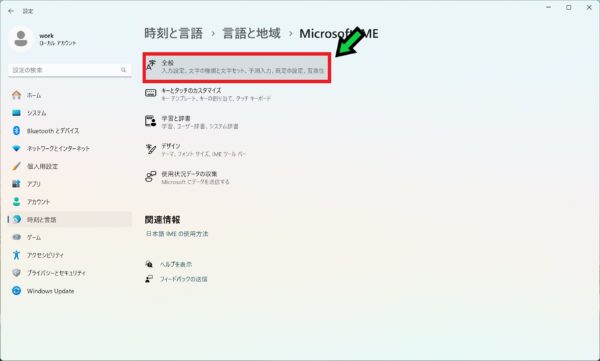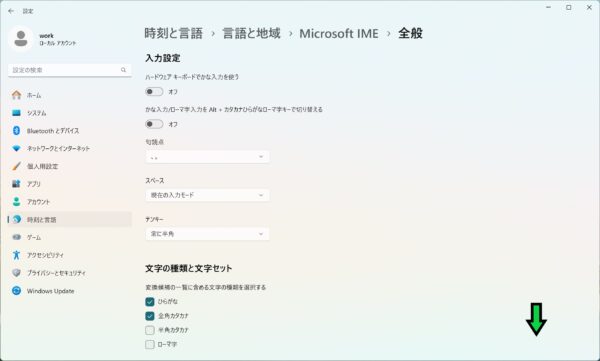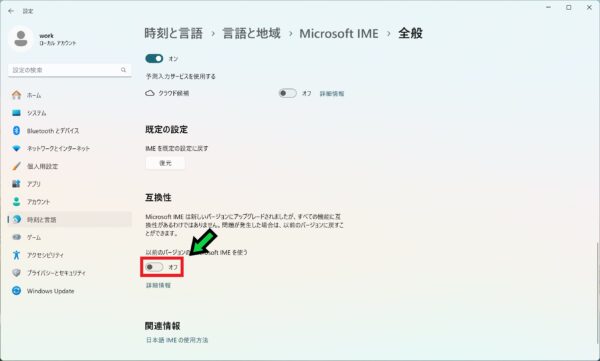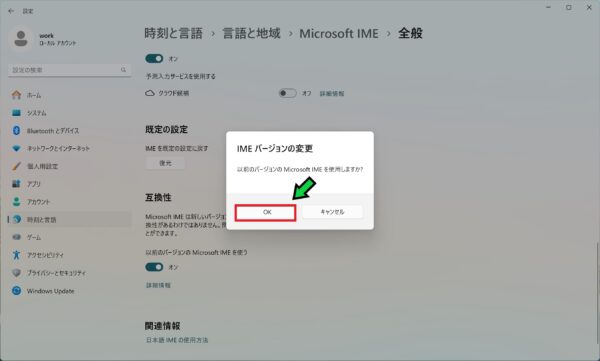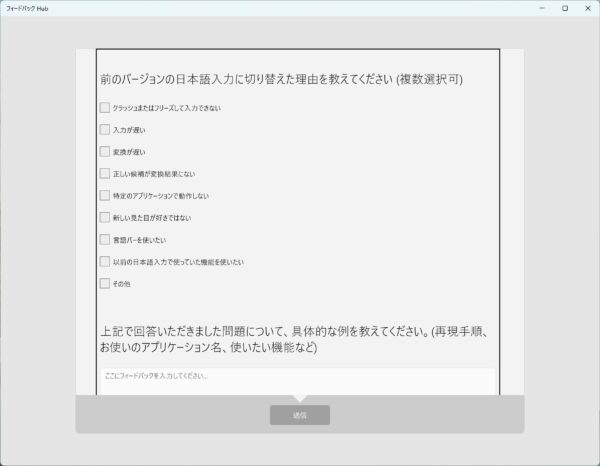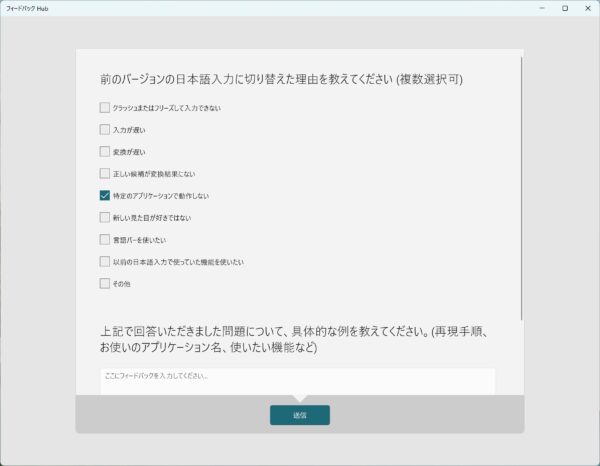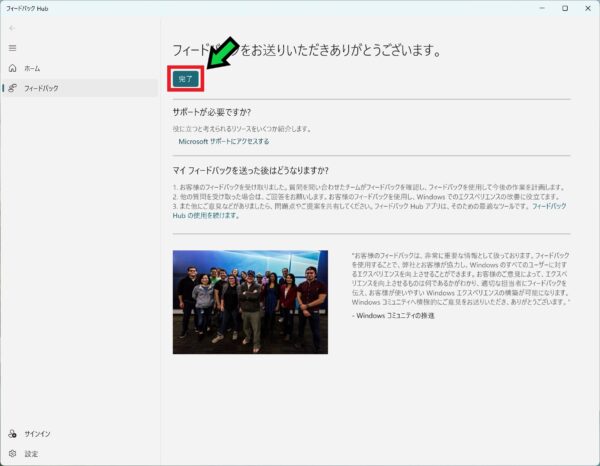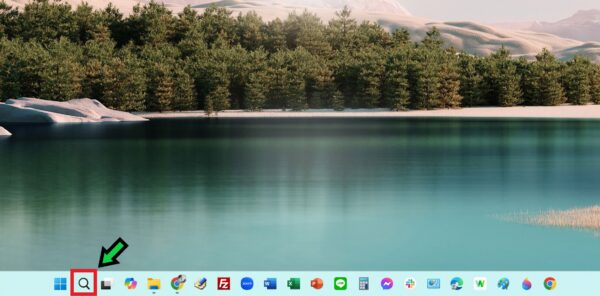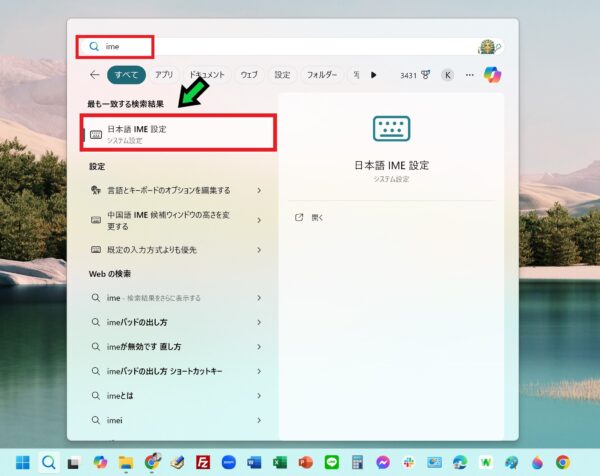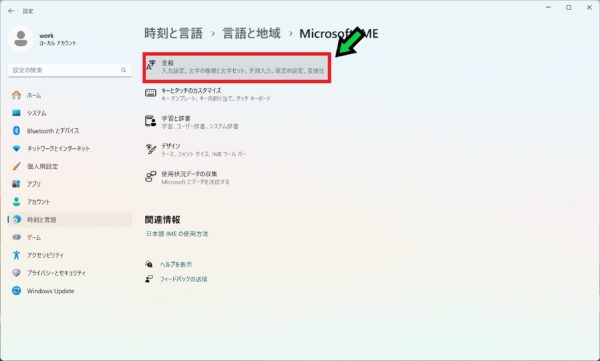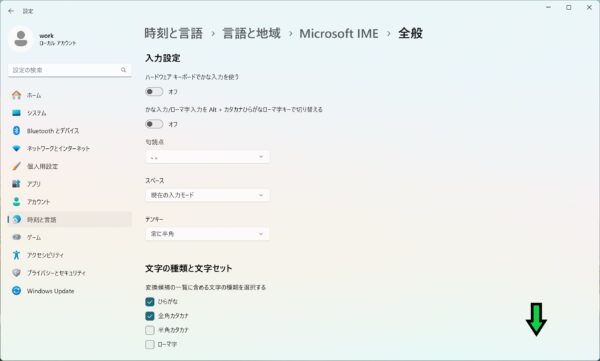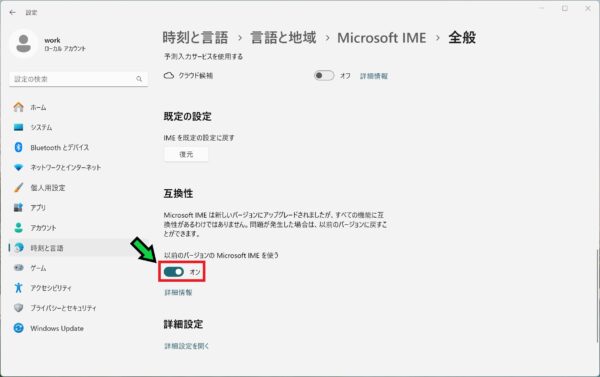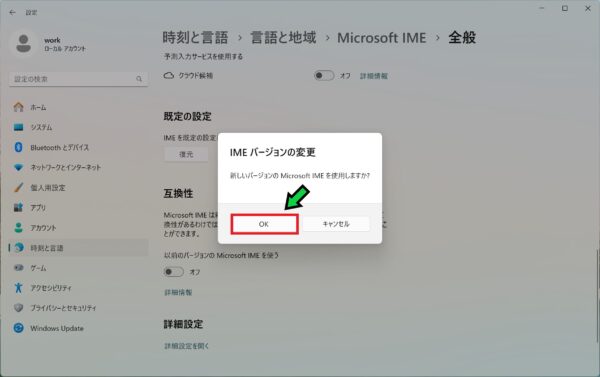作成日:2024/11/04
(更新日:2024/11/04)

こういった疑問に答えます。




本記事のテーマ
【Yahoo】ヤフー検索時に予測文字を選択しても検索できないときの対応方法【キーワード】
記事の信頼性

300社ほどの企業のパソコンサポートを担当していました。
今ではパソコン修理会社を設立して、年間1,000台以上のトラブル対応を行っております。
この記事から得られる事
WindowsのパソコンでYahoo検索の際にキーワードを選んでも文字が入力できないときの対応方法について解説します。
ヤフーで検索時に、マウスで検索候補を選択してクリックしても、入力した文字が残ってしまう方は、この記事を読むことで、正常に検索する方法がわかります。
今回はWindowsのパソコンでインターネット検索時にキーワードを選んでも文字が入力できないときの対応方法について紹介します。
検索時にキーワードを選択しても
検索されずに入力した文字が残る場合の対応方法です。
・インターネット検索が上手くできない方。
・検索候補を選んでも検索できない方。
ヤフー検索時に予測文字を選択しても検索できないときの対応方法
【前提条件】
・この方法はWindowsでの手順です。
・IMEを使用している場合の手順です。
【手順】
①画面右下の「A」や「あ」という箇所を「右クリック」
②「設定」を選択
③「全般」をクリック
④下にスクロールし、以前のバージョンのMicrosoft IMEを使うを「オン」にする
⑦「OK」を選択
以上で正常に戻ります。
もし下記メッセージが出たときは理由を選択してください。
それでも直らない場合は、こちらの記事にあるGoogle日本語入力を使用してみて下さい。
旧バージョンのIMEを新バージョンに戻す方法
新バージョンを旧バージョンに戻した後に、再度新バージョンに戻す方法を紹介します。
【手順】
①画面下の検索マークをクリック、検索欄に「ime」と入力し、「日本語IME設定」をクリックする
②「全般」をクリック
③下にスクロールして、「以前のバージョンのMicrosoft IMEを使う」をオフにする
④「OK」を選択
以上で新バージョンに戻ります。